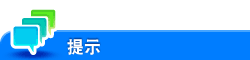使用说明书

注册添加至页眉/页脚的信息
打印原稿时,您可以调用已注册的页眉/页脚并在页面的顶部或底部打印。最多可以注册20个页眉/页脚。
在Web Connection的管理员模式下(或在本机的[机器设置]-[管理员]中)选择[系统设置]-[印记设置]-[页眉/页脚注册]-[检查/変更],然后配置以下设置。
设置 | 说明 |
|---|---|
[名称] | 输入要注册的页眉或页脚名称(最多可使用16个字符)。 |
[颜色] | 选择要打印的文字颜色。 |
[页] | 选择在页眉/页脚打印该文本的页面范围。 |
[尺寸] | 选择要打印的文字大小。 |
[文本类型] | 选择打印文本的字体。 |
[日期/时间设置] | 如果[页眉]或[页脚]的[设日期&时间]设置为[打印],选择日期和时间的显示格式。 |
[分配编号] | 如果[页眉]或[页脚]的[分配号]设置为[打印],指定需要显示的分配号内容。
|
[页眉]/[页脚] | 指定在页眉/页脚打印的项目。
|
若要编辑或删除注册的页眉/页脚,请在页眉/页脚列表中指定目标,然后选择[检查/変更]或[删除]。